Reklāma
 Tur ir miljoniem literāru emuāru. Ja jums pieder viens un jūs nevēlaties, lai jūsu būtu tikai cita seja pūlī, jums jāpieliek papildu pūles, lai tā izceltos. Kaut arī saturs varētu būt karalis, izskats noteikti ir karaliene.
Tur ir miljoniem literāru emuāru. Ja jums pieder viens un jūs nevēlaties, lai jūsu būtu tikai cita seja pūlī, jums jāpieliek papildu pūles, lai tā izceltos. Kaut arī saturs varētu būt karalis, izskats noteikti ir karaliene.
Viens no veidiem, kā izdaiļot to, kā jūs savā emuārā sniedzat informāciju, ir slaidrāžu izveidošana. Un, ja vēlaties izveidot ātru un ērtu, bet skaistu un funkcionālu slaidrādi savam emuāram, jums vajadzētu to pārbaudīt SlideDeck
Tas ir vienkārši spraudnis
SlideDeck ir pieejams kā jQuery jebkurai vietnei un spraudnis pašpiegādes vietnei WordPress emuārus. Abi ir pieejami bezmaksas Lite un maksas Pro versijās. Šajā rakstā mēs apspriedīsim bezmaksas WP spraudni.
Mēs sāksim meklēšanu un instalēsim rutīnu. Man vienkārši patīk, kā jaunākā WordPress versija ir novērsusi visas jaunu spraudņu instalēšanas nepatikšanas un visu procesu integrējusi admin apgabalā. Klikšķis "Pievieno jaunu”Sānjoslas izvēlne sadaļā Spraudņi.
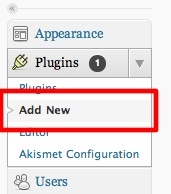
Veiciet meklēšanu pēc “SlideDeckUn noklikšķiniet uz “Instalēt tagad”Saiti no rezultāta.
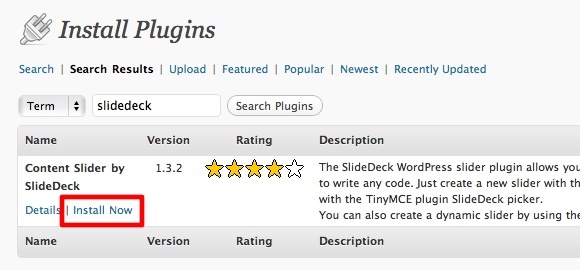
Kad instalēšanas process ir pabeigts, noklikšķiniet uz “Aktivizējiet spraudni”Saiti.
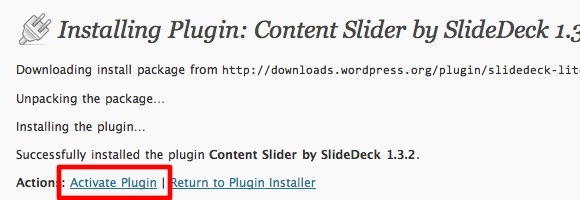
Un tagad jūs esat gatavs jautrajai daļai.
Ļaujiet viņiem slīdēt, mazulīt
Lai izveidotu slaidrādi, ritiniet uz leju līdz sānjoslas izvēlnes apakšējai daļai un izvērsiet sadaļu “SlideDeck”Sadaļu. Pēc tam noklikšķiniet uz “Pievieno jaunu“.
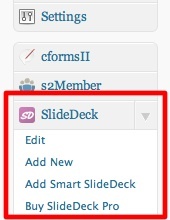
“Pievienojiet jaunu SlideDeckAtvērsies lapa. Pirmais, kas jums jādara, ir piešķirt jaunajam SlideDeck vārdu.
Tad jūs varat sākt veidot slaidus - vienu slaidu vienlaikus. Process ir līdzīgs emuāra ziņas rakstīšanai: pievienojiet virsrakstu, uzrakstiet ziņu un ievietojiet attēlu (-us) un citus multivides objektus. Kad esat pabeidzis ar vienu slaidu, pārejiet pie nākamā.

Eksperimenta laikā ar spraudni es atklāju, ka attēlu ievietošana nedarbojas tik labi, kā vajadzētu. Es varētu augšupielādēt attēlus, bet tie netiks parādīti pie ziņas. Tātad, mans triks ir izmantot attēla kodu no viena no parastajiem emuāra ierakstiem HTML režīmā un mainīt attēla URL ar attēlu, kuru es vēlos.
Labajā pusē atrodas SlideDeck opcijas. Šeit ir daži pielāgojumi, bet vissvarīgākais būtu ādas izvēle. No visām pieejamajām ādām mana personīgā izlase ir noklusējuma.

Slaidus var viegli pasūtīt, tos velkot un nometot. Varat arī pievienot vairāk slaidu, ja vēlaties.
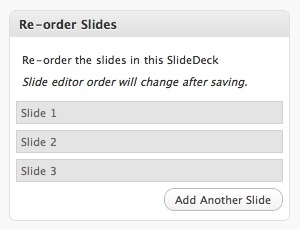
Slaidus var viegli ievietot ziņās vai lapās, bet, ja vēlaties to ievietot kā motīva daļu, nokopējiet koda fragmentu un ievietojiet to, izmantojot motīvu redaktoru.
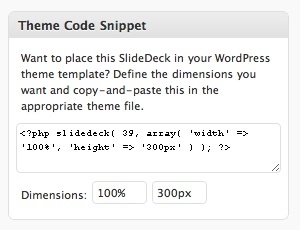
Pēc noklikšķināšanas uz “SaglabātPoga, parādīsies paziņojumu josla. Ja vēlaties tieši ievietot kodu savā ziņojumā, izmantojiet joslā esošo saīsnes saiti.

Slaida ievietošana
Lai ievietotu slaidu ziņojumā vai lapā, izveidojiet jaunu ziņu (vai lapu) un uzrakstiet saturu. Tālāk norādiet kursoru uz vietu, kur vēlaties parādīt slaidu, un noklikšķiniet uz “Ievietojiet SlideDeckPogu no “SlideDeck“Izvēlne labajā sānjoslā.

Varat arī izmantot “SlideDeckPogu rīkjoslā. Bet, lūdzu, ņemiet vērā, ka šī poga parādās tikai tad, kad rediģējat “Vizuāls”Režīms.

Jums tiks lūgts izvēlēties, kuru slaidu vēlaties ievietot, un slaida izmērus.
Kad rediģēšana ir pabeigta, noklikšķiniet uz “Publicēt”Pogu.

Un tas ir tas, kā izskatās slaids ar standarta ādu. Apmeklētāji var noklikšķināt uz numuriem, un saturs “slidkalniņš”Atvērts. Ir iespējams arī navigēt, izmantojot tastatūras kreiso un labo bultiņu.

Gudrs veids, kā slīdēt
Ir arī cita veida slaidi, kurus varat izveidot. Šis slaids būs dinamisks satura ziņā un vienmēr tiks atjaunināts atbilstoši jūsu izvēlētajām kategorijām.
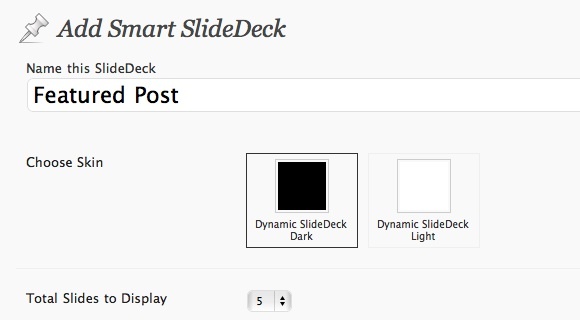
Pēc jaunā SlideDeck nosaukšanas un to, cik daudz slaidu izvēlaties vietnēs, izvēlieties, kādu ziņu vēlaties parādīt. Pieejamās iespējas ir: “Jaunākās publikācijas“, “Piedāvātā ziņa" un "Populāras ziņas.”

Pēdējais solis būtu izvēlēties “Navigācijas tips“.
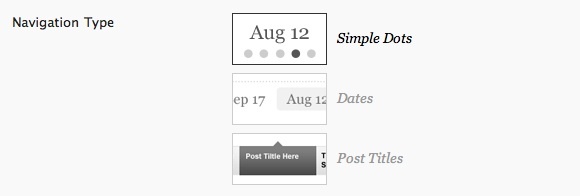
Pēc SlideDeck saglabāšanas varat to lietot savam motīvam, izmantojot sadaļu “Tēmas koda fragments“.

Lai redzētu, kā izskatās SlideDeck, izmantojiet “Priekšskatījums”Pogu.

Līdz šim SlideDeck ir viens no stilīgākajiem WordPress spraudņiem, ar kuru es jebkad esmu saskāries. Varat to izmantot gandrīz jebkuram mērķim, sākot no vienkāršas fotoattēlu slaidrādes, apmācības līdz daudzdimensionālai slaidrādei produktu prezentācijai.
Un tā kā ir grūti patiešām “gūt”, Ja jūs neesat izmēģinājis to no pirmavotiem, es iesaku jums to izdarīt. Pēc tam dalieties savās pārdomās par SlideDeck lietojumprogrammām, izmantojot zemāk esošo komentāru sadaļu.
Indonēzijas rakstnieks, pašpasludināts mūziķis un nepilna laika arhitekts; kurš vēlas padarīt pasauli labāku par vienu ziņu vienlaikus, izmantojot savu emuāru SuperSubConscious.